Selvom batterilagringsteknologier har udviklet sig, sker det stadig, at de ikke er nok til det energibehov, der forbruges på en enkelt dag. Og intet mere foruroligende end uden batteri! Så bare rolig, for spar batteriet på din Google Pixel 6a , der er tilgængelige alternativer, som du selv kan gøre, som vi finder ud af i dag. Først og fremmest finde ud af det tips, der kan forbedre batterilevetiden på din Google Pixel 6a . Så find ud af det hvordan du sparer dit google pixel 6a batteri med en app .
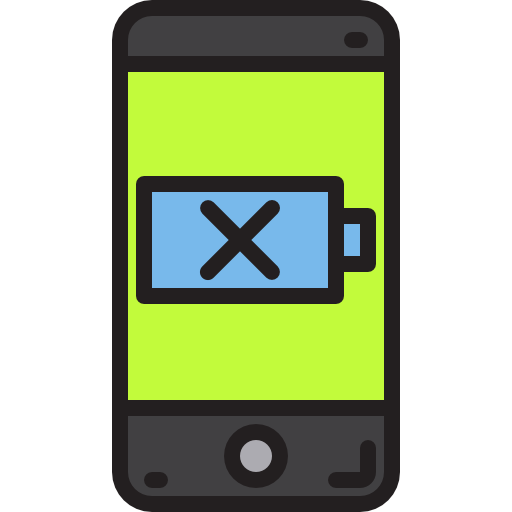
Teknikker til at spare batteri på din Google Pixel 6a
Aktiver energibesparende tilstand
Vil du spare værdifulde minutter med batterilevetid på din mobiltelefon? Som navnet antyder, den energibesparende mulighed for din Google Pixel 6a viser sig at være det mest rentable middel til at give denne mulighed for at holde lidt længere i tid. Denne funktion optimerer din mobiltelefon til at forbruge så lidt energi som muligt. I de fleste situationer bliver din brugeroplevelse ikke forstyrret på nogen måde. For at aktivere energisparetilstanden og forbedre batterilevetiden på din Google Pixel 6a:
- Vi ses i " Parametre »Fra din mobiltelefon
- Gå til menuen » Batterier »
- Derefter i indstillingen " Batterisparer »
- Tryk " Aktiver nu " .
Du skal vide, at du også har mulighed for indstil denne tilstand, så den aktiveres af sig selv, når en procentdel af batteriet er tilbage . At gøre dette:
- Når fans er på mode ” Batterisparer »
- Vælg indstillingen » Aktiver automatisk »
- Du kan nu vælge batteriprocenten hvorunder du vil have energibesparelsesindstillingen slået til automatisk.
Sænk lysstyrken på din Google Pixel 6a -skærm
Vi tænker ikke altid over det, men lysstyrken fra skærmene på vores telefoner bruger også meget batteri. For at spare på batteriet på din Google Pixel 6a er det muligt at ændre lysstyrken på din skærm, så den automatisk tilpasser sig lysforholdene i dit miljø. At gøre dette:
- Se dig i "Indstillinger »
- Få adgang til menuen » Visning »
- Vi ses i " Tilpasning af lysstyrke »Og aktiver knappen.
Hvis du finder ud af, at lysstyrken er for lys, kan du også ændre manuelt for at spare lidt mere batteri på din Google Pixel 6a. At gøre dette:
- Stryg nedad for at få adgang til meddelelsespanelet.
- Skærmens lysstyrkebjælke vises.
- Sænk lysstyrken som ønsket.
Begræns apps, der kører i baggrunden
Bruger du en lang række applikationer? Sidstnævnte er generelt de første ansvarlige for et tab af autonomi batteri på en Google Pixel 6a, da de kræver en stor mængde energi for at fungere. For at begrænse dette, til at begynde med, husk regelmæssigt at lukke de programmer, du har brugt . Fremgangsmåden til dette er meget klassisk:
- Gå til din Jobliste
- Klik på " slette alt ".
For at spare batteri på din Google Pixel 6a skal du også begrænse fondens opgaver energikrævende applikationer. Sidstnævnte fortsætter faktisk med at køre i "baggrunden": de opdaterer sig selv, synkroniserer indhold og indsamler data, selv i tilfælde af at du ikke bruger dem. For de nyeste Google Pixel 6a Android-versioner kan du undgå, at apps bruger batteri ved at sætte en applikation i standby . Her er processen:
- Gå til " Indstillinger "
- Klik på menuen " Vedligeholdelse "
- Så i menuen » Batterier »
- Fordelingen af energiforbrug efter applikation vises. Klik på de mest krævende applikationer.
- Aktiver indstillingen " Sæt appen på standby » hvis du nogensinde kan.
I tilfælde af at du ikke har adgang til denne funktion, kan du også forbedre batterilevetiden på din Google Pixel 6a ved at tvinge en ansøgning til at stoppe . For det:
- Når du er i menuen » Batterier »
- Klik på " Brug af batteriet »
- Klik på de apps, der bruger mest batteri på din Google Pixel 6a, og klik på » tvunget stop ".
Slå Wi-Fi, Bluetooth og geolokalisering af din Google Pixel 6a fra
Endelig for at forbedre batterilevetiden på din Google Pixel 6a husk at deaktivere Wi-Fi, Bluetooth eller geolocation så snart du holder op med at bruge det.
Vær også opmærksom på app -tilladelser hvem indsamler dine data, og hvem bruger placeringstjenesten, selv når du ikke bruger dem. At gøre dette:
- Gå til " Indstillinger "
- Derefter i menuen » Applikationer »
- Kontroller deres tilladelser og deaktiver muligheder, der ikke synes væsentlige for dig.
Gem batteriet på din Google Pixel 6a med en applikation
Der er mange applikationer, der har til formål at spare på batteriet i en Google Pixel 6a. For at hjælpe dig med at træffe dit valg, præsenterer vi her en af de mest kraftfulde applikationer på markedet: Savee -appen . Der er en gratis version og en betalt version. I begge situationer vil det tillade de fordoble din batterilevetid uden at ofre ydelsen på din mobiltelefon. Med dens 4 anvendelsesmåder , kan du vælge den batteribesparelse, der passer dig. Tilstanden " personliggøre »Tilpasser sig dine krav ved at lade dig vælge parametrene blandt alle dem, der er tilgængelige for appen. Vi anbefaler dig også pas på din Google Pixel 6a for at øge dens batterilevetid.
Disse er de vigtigste egenskaber ved Savee -applikationen for at gemme batteriet på din Google Pixel 6a :
- Vælg automatisk standby, når mobiltelefonen er i en lomme eller på bestemte tidspunkter.
- Fri hukommelse for applikationer: acceleration af mobiltelefonen, mindre forbrug.
- Tilpasser automatisk eller manuelt mobiltelefonens nødvendige strøm.
- Slukker automatisk vibrationer.
- Deaktiver WiFi under et opkald
- Viser den tid, det tager at genoplade batteriet.
Alle disse funktioner større forbedring og forlængelse af batterilevetiden for en Google Pixel 6a uden at ændre dine daglige brugsvaner.
Hvis du ønsker, at så mange tutorials som muligt skal blive den absolutte mester i Google Pixel 6a, inviterer vi dig til at gennemse de andre tutorials i kategorien: Google Pixel 6a.
